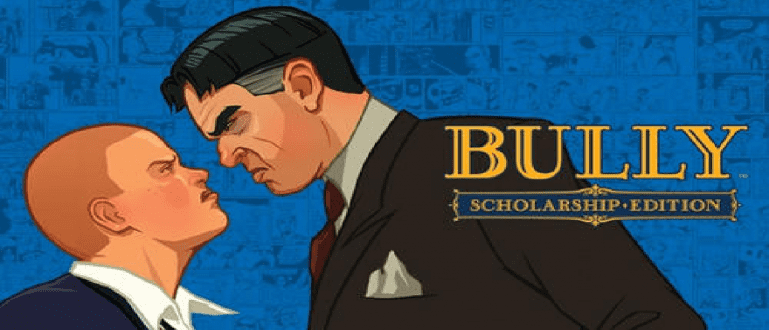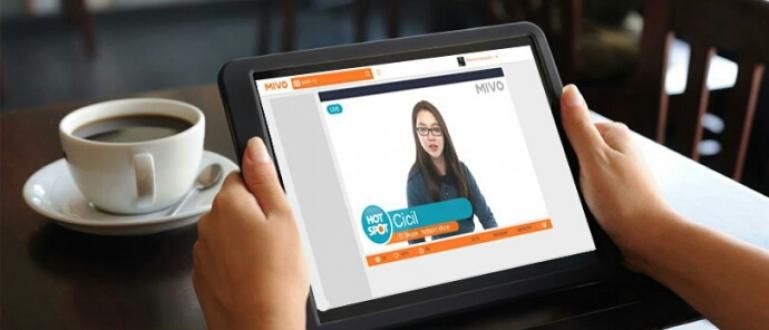Estàs fent tasques a la universitat, treballant o enviant correus electrònics, però de sobte el teu WiFi no es pot connectar? Bé, ApkVenue us dirà com resoldre el problema del WiFi trencat en un ordinador portàtil.
Ahir, ApkVenue va escriure un article sobre com resoldre problemes WiFi trencat en un telèfon Android. Però el problema del WiFi no només passa als telèfons Android. Els dispositius electrònics que ja han utilitzat la tecnologia WiFi són els ordinadors portàtils o el que normalment anomenem ordinadors portàtils o portàtils. Bé, els problemes de WiFi també es produeixen sovint als dispositius portàtils. Has d'estar molest, oi si tens pressa per fer una tasca universitària, treballar o enviar un correu electrònic, però de sobte el teu WiFi no es pot connectar? Bé, ApkVenue us dirà com resoldre el problema del WiFi trencat en un ordinador portàtil.

- Estalviar la quota de dades mòbils vs WiFi com Opera Max
- Maneres fàcils de solucionar problemes de WiFi trencats a l'ordinador portàtil
- 10 perills de WiFi per a la salut humana, inclòs el dany dels espermatozoides!
Els problemes de WiFi als ordinadors portàtils sovint es produeixen a causa de controladors problemàtics. El dispositiu WiFi s'ha instal·lat al vostre ordinador portàtil des de la primera vegada que el vau comprar. No obstant això, el controlador WiFi també conegut programari executar aquest dispositiu en un ordinador portàtil depèn de l'usuari. Els controladors que no estan instal·lats correctament i hi ha fitxers infectats o que falten a causa de virus poden ser la causa del vostre problema de WiFi. Però també pot ser que el vostre dispositiu WiFi estigui danyat o hagi de ser substituït. Però no tingueu pressa per rebre el servei. Primer, comproveu quin és el problema amb el WiFi del vostre ordinador portàtil. Aquí teniu els passos.
Comproveu el WiFi a l'ordinador portàtil
Igual que als telèfons Android, primer comproveu si el WiFi del vostre ordinador portàtil està activat o no. Sona trivial, la veritat. Però el més curiós és que molta gent està frustrada perquè el WiFi no es vol connectar, fins i tot fins al punt de molestar-se per tot. Tanmateix, només hi ha un problema. El WiFi de l'ordinador portàtil encara no s'ha encès!
Comproveu el mòdem i la contrasenya WiFi
De fet, Jaka ja n'ha parlat abans. Heu de comprovar el vostre mòdem o encaminador el que utilitzeu està activat o no. A continuació, comproveu que la contrasenya sigui correcta o no. A continuació, comproveu quants dispositius hi ha connectats i proveu d'utilitzar un altre dispositiu. Per obtenir més detalls, primer podeu llegir l'article: Tens problemes amb la Wi-Fi? Comproveu aquestes 6 causes i com superar-les
Botó Wi-Fi trencat
Per activar el WiFi en un ordinador portàtil, normalment fem servir una combinació de tecles Fn+F2, o altres botons segons la marca i el tipus de portàtil. A més d'utilitzar una combinació de tecles, també hi ha ordinadors portàtils que van acompanyats d'un botó especial per encendre i apagar WiFi. Aquest botó es pot malmetre de manera que quan el premeu moltes vegades, el WiFi no s'encengui. Bé, per solucionar-ho, podeu activar el vostre adaptador WiFi manualment Panell de control. Aquests són els passos:
obert Panell de control al teu ordinador portàtil. Heu de saber, oi, on és el tauler de control?
Seleccioneu la configuració "Centre de xarxes i compartició".

- A la columna de l'esquerra, seleccioneu "Canviar la configuració de l'adaptador".

- Seleccioneu el vostre adaptador WiFi i feu clic "Activa aquest dispositiu de xarxa".

Ara el WiFi del vostre ordinador portàtil s'hauria de poder tornar a encendre amb normalitat.
Conductors amb problemes
Sovint hi ha casos en què el controlador WiFi del vostre ordinador portàtil té un problema. Perquè el dispositiu WiFi no pugui funcionar correctament. Per fer front a aquest problema, tot el que heu de fer és tornar a instal·lar el controlador WiFi. Aquest controlador de WiFi normalment es troba al CD que ve amb la compra. O si el CD s'ha perdut en algun lloc, podeu descarregar el controlador al lloc web oficial del vostre dispositiu WiFi. Però abans d'això, primer heu de conèixer la marca i el tipus del vostre dispositiu WiFi. Per comprovar-ho podeu utilitzar Speccy. Primer descarregueu aquí:
 Aplicacions Productivitat Piriform DESCÀRREGA
Aplicacions Productivitat Piriform DESCÀRREGA Després de descarregar, instal·lar i obrir Speccy, feu clic a la secció Xarxa. Bé, mireu la marca i el tipus de dispositiu sense fil adaptador de presa. ara només has de buscar el controlador al lloc web oficial del fabricant.

Substituïu l'adaptador WiFi portàtil
Aquesta és l'última solució, però la més pràctica i fàcil. Si resulta que el vostre dispositiu WiFi està realment malmès, millor que compreu WiFi dongle USB. Aquesta eina substitueix la funció adaptador sense fil al teu ordinador portàtil d'una manera molt senzilla. Només heu de connectar aquest petit dispositiu port USB del teu portàtil. Continueu instal·lant el controlador, així que ja està. El vostre ordinador portàtil pot utilitzar WiFi com de costum. El preu també és assequible, alguns fins i tot són només 35 mil. Però Jaka recomana comprar-ne un de bo encara que sigui una mica car. Perquè a més de ser més durador, la velocitat també és més gran. Així podeu navegar per Internet sense problemes i còmodament.

Aquests són alguns problemes de WiFi que sovint s'enfronten els usuaris de portàtils. En realitat, aquests problemes es poden gestionar d'una manera molt senzilla si primer podem detectar el problema. Per tant, no cal afanyar-se a reclamar la garantia o fer-lo reparar! Bé, si has tingut altres problemes relacionats amb el WiFi al teu ordinador portàtil i una manera més pràctica de solucionar-ho, pots escriure a la columna comentaris a sota sí!